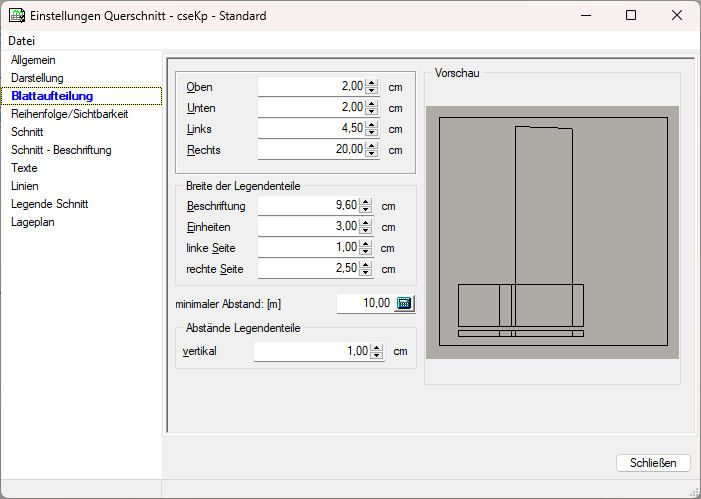
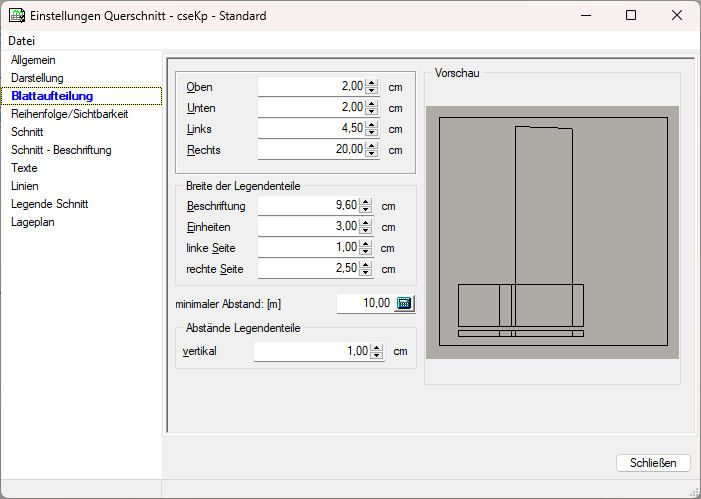
Im Kartenreiter Darstellung können Einstellung zur Visualisierung des Querschnitts definiert werden.
Bildmaße nach DIN berechnen
Bei aktivierter Klickbox wird die Grafik des Querschnittes unter Berücksichtigung des Rahmens in eine normgerechte Blattgröße eingepasst. In diesem Fall bleiben u. U. einige Bereiche des Blattes ungenutzt. Ist die Klickbox deaktiviert, wird das Blattmaß aus den Ausdehnungen der Grafik abgeleitet und ergibt einschließlich des Rahmens einen unrunden Wert mit optimaler Blattausnutzung.
Zeichnungsrand mit Faltmarkierungen
Bei eingeschalteter Klickbox werden vertikale und horizontale Faltmarkierungen zwischen dem Blattrand und dem Schnittrand erzeugt. Ausgehend von einer Deckfaltbreite werden die Markierungen von rechts nach links gerechnet und der Differenzbetrag neben der Heftbreite aufgeteilt.
Wünschen Sie keine Bild Maße nach DIN, so kann die Erzeugung von Faltmarkierungen dazu führen, dass die Zeichnungsbreite automatisch vergrößert wird.
Legendenzeilen mit Farbflächen hinterlegen
Mit dieser Option besteht die Möglichkeit, die thematische Zugehörigkeit der einzelnen Listeneinträge durch farbige Flächen hinter den Einträgen zu verdeutlichen.
Hierbei wird unterschieden nach
Geometriedaten (Höhen, Gefälle, Länge...)
Materialdaten (Dimensionen, Material, Schachttyp...)
Ordnungsdaten (Schachtbezeichnung, Straßenname...)
Hydraulikdaten (Abflussmenge, Fließgeschw., Auslastung...)
Höhenbezugslinien darstellen
Zur Höhenorientierung in der Querschnittdarstellung kann hier die Darstellung der Höhenlinien eingeschaltet werden.
Ab dem eingestellten Horizont werden im 5 m Abstand Höhenbezugslinien bis zur höchsten Höhe der Deckelhöhelinien gezeichnet.
Die Linienparameter können im Register Linien eingestellt werden.
Diese Linien werden auf einer separaten Folie abgelegt.
Baugrube darstellen
Durch Aktivierung dieser Funktion werden die Aushubdaten, falls vorhanden, vom geschnittenen Netzelement dargestellt. Dabei wird die mittlere Tiefe als Höhe der Baugrube verwendet.
Verbau der Baugrube schematisch darstellen
Durch Aktivierung dieser Funktion wird, wenn in den Aushubdaten Grabenart Verbaut definiert ist, eine schematische Darstellung des Verbaus gezeichnet.
Baugrubenwand schraffieren
Es ist wählbar, ob das Erdreich an der Baugrubenwand schraffiert dargestellt werden soll.
Es kann dabei die Schraffurart und die Breite der Schraffur bestimmt werden.
Gefährdungsbereich schraffieren
Es ist wählbar, ob der Gefährdungsbereich schraffiert dargestellt werden soll.
Es wird dabei die Schraffurart „SOLID“ verwendet.
Gelände-Beschriftung
Über diesen Parameter besteht die Möglichkeit die aus der Horizontliste des digitalen Geländemodells ausgewählten Horizonte im Querschnitt als Horizontlinien darzustellen. Diese Linien werden mit dem Horizontnamen beschriftet. Von jedem Geländewinkelpunkt wird eine senkrechte Hilfslinie bis zur Legendenoberkante gezeichnet. Für die Darstellung werden die Einstellungen aus der Registerkarte Linien für die Geländelinie verwendet.
Jede dieser Horizontlinien wird in einer separaten Folie, Folienname ist gleich Horizontname, dargestellt. Für jede Horizontlinie wird auch eine Folie für die Hilfslinien angelegt. Damit besteht die Möglichkeit unter Einstellungen/Folien diese Darstellungen im Querschnitt auszublenden oder die Darstellungsparameter wie die Farbe und die Linienart für jede Horizontlinie zu ändern. Dies ist sehr vorteilhaft wenn mehrere Horizontlinien im Schnitt dargestellt werden.
Zusätzlich zu den Horizontlinien werden in der Legende zu jeder Hilfslinie die Station der Geländewinkelpunkte und die Geländehöhe an diesen Punkten angegeben. Diese Zeilen werden automatisch in Abhängigkeit von der Anzahl der Horizontlinien und den unter Einstellungen/Querschnitt definierten Textparametern für Gelände, in der Registerkarte Texte, erzeugt. Die Stationsausgabe für die Geländewinkelpunkte erfolgt nach den Einstellungen unter Texte/Station.
Die Ausgabe der Höhenwerte erfolgt nach den, unter Einstellungen/ Querschnitt in der Registerkarte Texte unter Gelände vorhandenen Textparametern.
Die Geländebeschriftung erfolgt in separaten Beschriftungsboxen.
Abstand Text in Legende X | Y
Abstand des Textes zur senkrechten/ waagerechten Legendenlinie. Dieser Abstand sollte etwas größer als der Abstand vom Textzeichen zum Textrand sein.
Dadurch wird vermieden, dass der Textrahmen die Legendenlinie verdeckt.
Spiegel
In dieser Gruppe haben Sie die Möglichkeit, die Verwendung und die Darstellung des Spiegelsymbols (Stempel) über die vorhandenen Parameter zu verändern.
Symbol und Kategorie
Hier stellen Sie ein, welches Spiegelsymbol in der Querschnittdarstellung verwendet werden soll. Der auszuwählende Spiegel muss als Block bzw. Zeichnungsobjekt (je nach Basissystem) dem System vorher bekannt sein.
Wie ein Block bzw. Zeichnungsobjekt zur Verwendung als Spiegel im Querschnitt erstellt wird lässt sich der Dokumentation des Verwendeten Basissystems entnehmen.
Spiegel verwenden
Soll in der Querschnittdarstellung kein Spiegelsymbol verwendet werden, so ist dieser Schalter zu deaktivieren.
Rand nach rechts
Der Abstand des Spiegelsymbols vom rechten inneren Rand, der erstellten Zeichnung, wird hier eingestellt.
Rand nach unten/oben
Hier legen Sie in Abhängigkeit von der Spiegelposition den Abstand zum inneren Rand unten oder zum inneren Rand oben der erstellten Zeichnung fest.
Position
Bei der Spiegelposition kann zwischen rechts unten und rechts oben gewählt werden.
Der Referenzpunkt des Spiegelsymbols ist dabei ohne Bedeutung. Der Spiegel wird in die rechts obere oder rechts untere Ecke eingepasst.
Für den Stempel können Zoomfaktoren für X und Y angegeben werden.
Legendentexte anpassen
Hier kann man die Art der Anpassung für Legendentexte, welche zu groß sind, bestimmen.
Anpassung
Hier kann man zwischen den folgenden Anpassungstypen wählen:
nicht: es wird keine Anpassung gemacht
Einpassen: der Breitenfaktor wird reduziert
Skalieren: die Textgröße wird reduziert
angepasste Texte ausblenden: zu große Texte werden nicht dargestellt
um maximal [%]
Soll die Textanpassung nur um einen maximalen Prozentsatz reduziert werden, kann man dies hier aktivieren und einen entsprechenden Prozentsatz angeben.
über maximale Anpassung nicht Darstellen
Sollen alle Texte die angepasst werden und den maximalen Prozentsatz überschreiten nicht Dargestellt werden, so muss dieser Schalter an sein. Wenn dieser Schalter aus und der Schalter „um maximal“ an ist werden alle Texte bis um den maximalen Prozentsatz angepasst. (Achtung: dies kann dazu führen, dass sich Texte überscheiden)
Die Überlagerung der Legendentexte wird nach diesen Vorgaben berechnet. Werden Texte wegen einer Überlagerung unterdrückt, so wird dies protokolliert.